Jak zainstalować PostgreSQL 15 na Rocky Linux i Almalinux
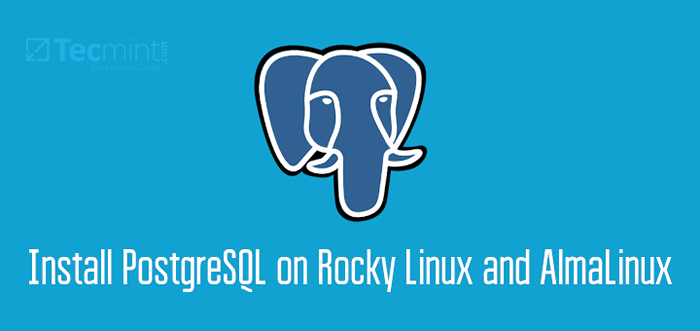
- 1919
- 40
- Tacjana Karpiński
PostgreSQL to niezwykle popularny system zarządzania relacyjnymi open source (RDBMS) Istnieje już od ponad 30 lat. To zapewnia SQL Obsługa języka, która jest używana do zarządzania bazami danych i wykonywania Crud operacje (Utwórz czytaj aktualizację Usuń).
[Może się również polubił: 10 przydatnych stron internetowych do nauki systemu bazy danych PostgreSQL]
PostgreSQL zdobył solidną reputację dzięki swojej solidności, elastyczności i wydajności. Jest to główny sklep danych dla wielu aplikacji internetowych i analitycznych. Globalne giganty, które polegają na PostgreSQL włączać Spotify, Instagram, Trivago, Uber, I Netflix.
W momencie pisania tego przewodnika najnowsza wersja jest Postgresql 15 W tym artykule pokazujemy, jak zainstalować PostgreSQL NA Rocky Linux I Almalinux.
Krok 1: Dodaj repozytorium PostgreSQL
Domyślna wersja PostgreSQL NA Appstream Repozytoria to PostgreSQL 10.
$ sudo dnf lista modułów Postgresql
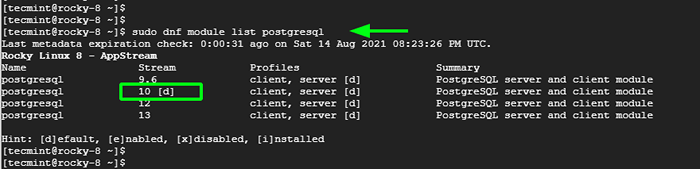 Wymień moduł PostgreSQL
Wymień moduł PostgreSQL Ze wyjścia wyraźnie widzimy, że domyślnie PostgreSQL Stream - oznaczony [ D ] Jest PostgreSQL 10.
Aby zainstalować najnowsze PostgreSQL wersja, najpierw musimy zainstalować Postgresql Yum Repozytorium w naszym systemie, jak pokazano.
--------------- Rocky & Almalinux 9 --------------- $ sudo dnf instaluj https: // pobierz.PostgreSQL.org/pub/repos/yum/reporpms/el-9-x86_64/pgdg-redhat-repo-letest.Noarch.RPM --------------- Rocky & Almalinux 8 --------------- $ sudo dnf instaluj -y https: // pobierz.PostgreSQL.org/pub/repos/yum/reporpms/el-8-x86_64/pgdg-redhat-repo-letest.Noarch.RPM
Krok 2: Zainstaluj PostgreSQL 15 na Rocky/Alma Linux
Z Postgresql Yum Repozytorium na miejscu, następnym krokiem jest aktualizacja repozytoriów. Po prostu uruchom następujące polecenie, aby to osiągnąć:
$ sudo dnf aktualizacja -y
Następnie wyłącz domyślny moduł, który, jak widzieliśmy wcześniej, jest PostgreSQL 10.
$ sudo dnf -qy moduł wyłącz PostgreSQL
Po wyłączeniu domyślnego modułu, kontynuuj i zainstaluj Postgresql 15 Klient i serwer, jak pokazano.
$ sudo dnf instaluj -y Postgresql15 -Server
Typ „Y” i uderz WCHODZIĆ Za każdym razem, gdy jesteś monitowany o import GPG klucz.
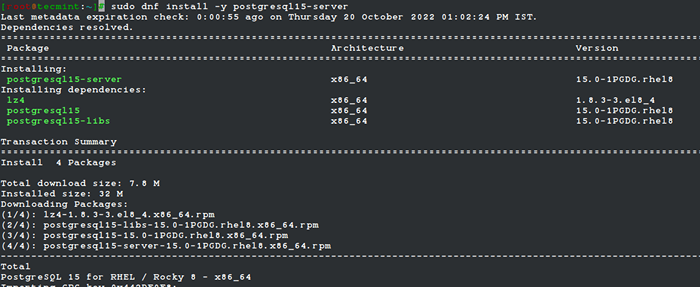 Zainstaluj PostgreSQL 15 w Rocky Linux
Zainstaluj PostgreSQL 15 w Rocky Linux Polecenie instaluje PostgreSQL serwer i klient wraz z innymi zależnościami. Na samym końcu instalacji powinieneś mieć wyświetlone dane wyjściowe, które wskazują, że wszystkie pakiety zostały pomyślnie zainstalowane.
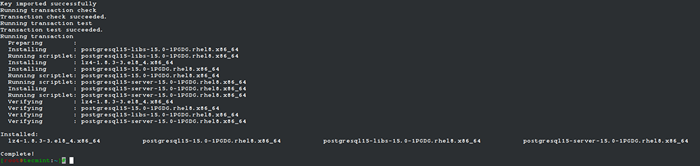 Zakończona instalacja PostgreSQL 15
Zakończona instalacja PostgreSQL 15 Możesz potwierdzić wersję PostgreSQL Zainstalowane za pomocą polecenia:
$ PSQL -V PSQL (PostgreSQL) 15.0
Krok 3: Zainicjuj bazę danych PostgreSQL
Przed kontynuowaniem musimy zainicjować initdb baza danych, która jest odpowiedzialna za utworzenie nowego PostgreSQL grupa. Klaster to grupa lub zbiór kilku baz danych zarządzanych przez klaster.
Aby zainicjować bazę danych, uruchom polecenie:
$ sudo/usr/pgsql-15/bin/postgresql-15-setup initdb
 Zainicjuj bazę danych PostgreSQL
Zainicjuj bazę danych PostgreSQL Krok 4: Uruchom i włącz usługę PostgreSQL
Raz PostgreSQL jest instalowany i zainicjowany, następnym krokiem jest uruchomienie usługi i upewnienie się, że serwer bazy danych jest uruchomiony. Ale wcześniej włącz PostgreSQL Aby zacząć od czasu rozruchu.
$ sudo systemctl włącz PostgreSQL-15
Następnie zacznij PostgreSQL Serwer bazy danych.
$ sudo systemctl start postgresql-15
Aby to potwierdzić PostgreSQL jest uruchomiony, wykonaj:
$ sudo Systemctl Status PostgreSQL-15
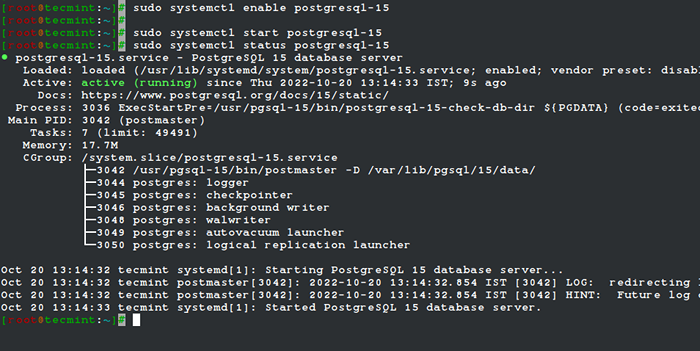 Sprawdź status PostgreSQL
Sprawdź status PostgreSQL Ze wyjścia jasno wynika, że nasz serwer bazy danych działa, jak byśmy mogli oczekiwać.
Krok 5: Podłącz do bazy danych PostgreSQL
Gdy PostgreSQL jest zainstalowany, nazywany domyślnym użytkownikiem bazy danych Postgres jest tworzone. Nie wymaga żadnego uwierzytelnienia, dlatego hasło nie jest wymagane do zalogowania się. W następnym kroku utworzymy hasło dla Postgres Użytkownik ze względów bezpieczeństwa.
Na razie zalogujemy się do PostgreSQL powłoka przez najpierw przełączając się na Postgres użytkownik.
$ sudo su - postgres
Po przejściu na PostgreSQL Użytkownik, uzyskaj dostęp do wiersza bazy danych za pomocą polecenia:
$ psql
 Połącz powłokę bazy danych PostgreSQL
Połącz powłokę bazy danych PostgreSQL Krok 6: Ustaw hasło dla użytkownika Postgres
Wreszcie zamierzamy zabezpieczyć Postgres Użytkownik z hasłem ze względów bezpieczeństwa. Jako użytkownik Sudo uruchom polecenie:
$ sudo passwd postgres
Podaj nowe hasło i potwierdź. Teraz zaloguj się ponownie jako użytkownik Postgres.
$ su - Postgres
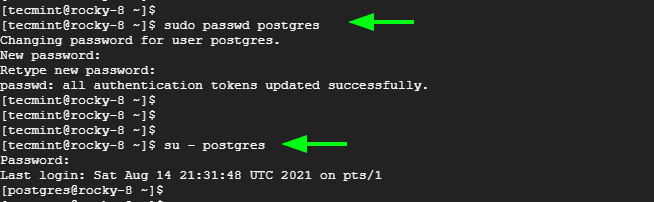 Ustaw hasło użytkownika Postgres
Ustaw hasło użytkownika Postgres I uruchom pokazane polecenie.
PSQL -C „Zmień postgres użytkownika za pomocą hasła„ twoje -password ”;”
 Zmień rolę użytkownika Postgres
Zmień rolę użytkownika Postgres Następnym razem, gdy spróbujesz zalogować się za pomocą Postgres użytkownik, będziesz musiał uwierzytelnić.
$ su - Postgres
 Zaloguj się do bazy danych PostgreSQL
Zaloguj się do bazy danych PostgreSQL [Możesz także polubił: jak tworzyć kopię zapasową i przywrócić bazę danych PostgreSQL]
I to tylko. Przeszliśmy cię przez instalację PostgreSQL NA Rocky Linux I Almalinux
- « Jak zainstalować VirtualBox 7.0 w Mint Debian, Ubuntu i Linux
- Jak zainstalować VirtualBox 7.0 w dystrybucjach Rhel i Debian »

